Простой эмулятор андроид на пк: Эмуляторы Андроид для слабых ПК
Эмуляторы Андроид для слабых ПК
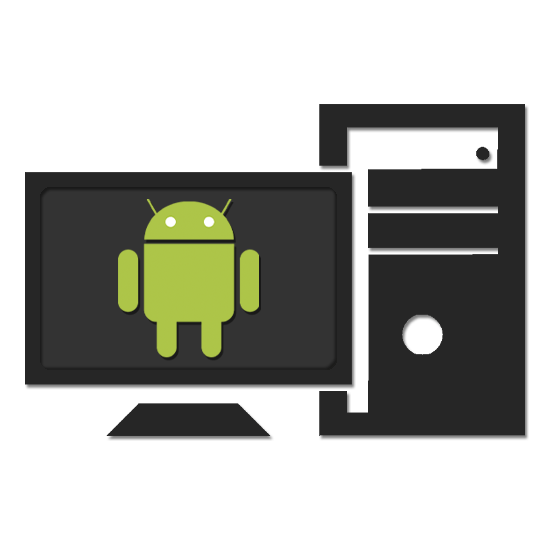
На сегодняшний день существует большое количество игр и приложений, выпущенных исключительно на платформе Android и требующих соответствующего устройства. Однако если не получается установить подобное ПО на телефон, можно воспользоваться специальным софтом для компьютера. В настоящей статье мы расскажем о нескольких эмуляторах платформы Android, оптимально подходящих для использования на слабых ПК.
Эмуляторы Android для слабых ПК
Несмотря на тему статьи, стоит понимать: любой эмулятор платформы Android так или иначе имеет минимальные системные требования. Для стабильной работы большинства программ желательно, чтобы компьютер был оборудован процессором с поддержкой технологии виртуализации и 2 ГБ оперативной памяти. Если же ваш ПК значительно превосходит среднюю конфигурацию, лучше всего ознакомиться с другой статьей на нашем сайте и программой BlueStacks.
Читайте также: Аналоги эмулятора BlueStacks
Nox App Player
Программное обеспечение Nox App Player одно из самых популярных средств эмуляции платформы Android на компьютере. Одно из его главных преимуществ среди многочисленных аналогов заключается в стабильной работе на ПК вне зависимости от конфигурации. При этом если компьютер не соответствует рекомендованным требованиям, софт будет работать стабильно, но недостаточно быстро.
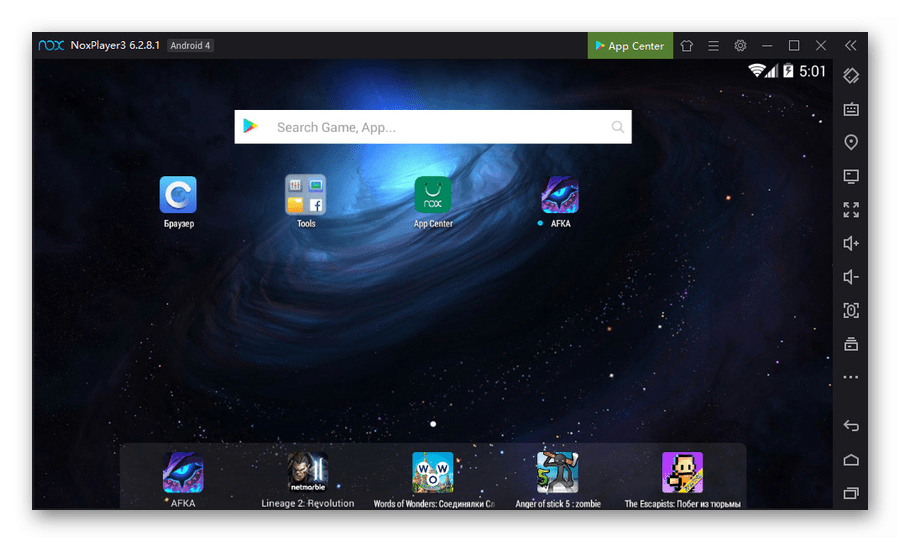
Данная программа является полноценным эмулятором Android и может быть использована как для запуска игр, так и приложений. Более того, софт поддерживает работу в нескольких окнах, предоставляет раздельные настройки эмулятора и операционной системы, а также распространяется бесплатно.
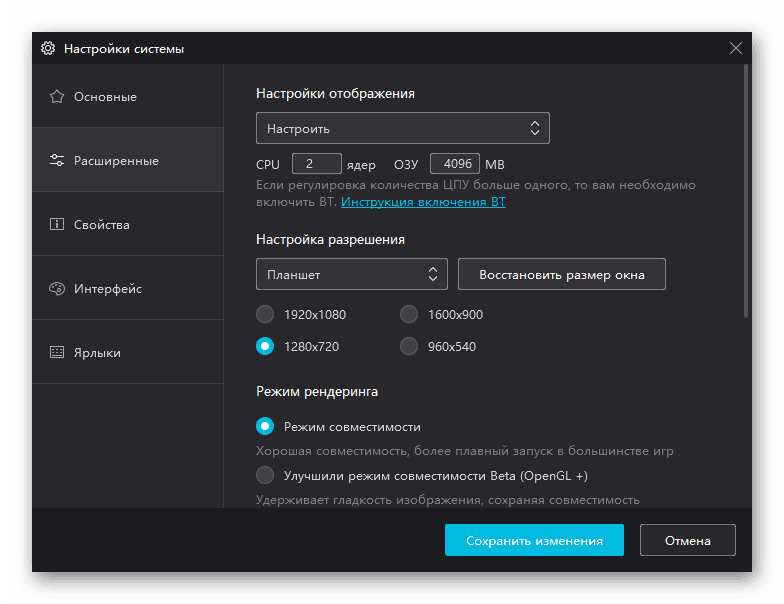
Лучше всего использовать Nox App Player для эмуляции платформы Android 4.4.2, так как именно эта версия ОС требует минимального количества ресурсов. Минусом здесь стало отсутствие возможности запуска некоторых, преимущественно требовательных, игр и приложений.
Скачать Nox App Player
MEmu
MEmu — альтернатива Nox App Player и BlueStacks, так как предоставляет практически идентичные функции и похожий интерфейс. В то же время, софт куда больше оптимизирован, поэтому его можно без проблем запускать на слабом железе.
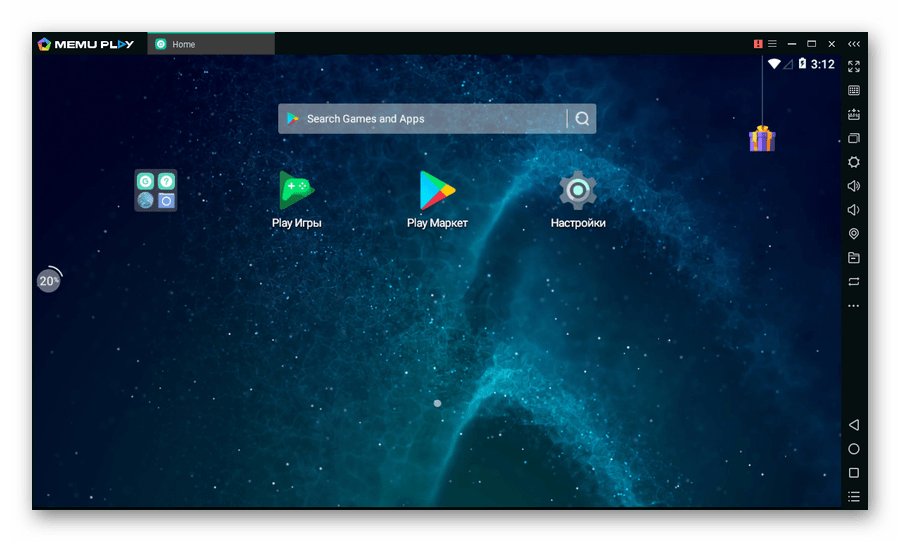
Программа особенно актуальна, если при работе с платформой Android необходим полный доступ к внутренним параметрам платформы. Это связано с тем, что MEmu эмулирует полноценную версию Android, включая системное приложение «Настройки».
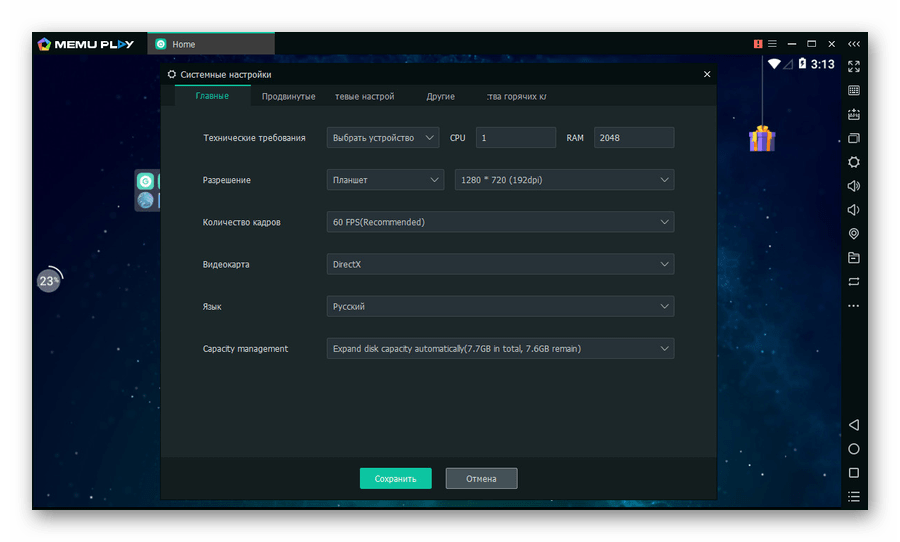
Среди прочих достоинств нельзя не отметить наличие поддержки работы в нескольких окнах, возможность запуска одной из трех версий Android: 4.4, 5.1 и 7.1, а также многие другие функции вроде редактируемого местоположения и установки приложений из APK-файлов. Однако есть и отрицательные стороны, например, при отсутствии на компьютере процессора с поддержкой технологии виртуализации стабильно работает только устаревшая платформа Андроид версии 4.4.
Скачать MEmu с официального сайта
Android Droid4X
Как и прочие варианты, этот эмулятор позволяет эмулировать основные функции платформы Android, однако с большим количество ограничений. В основном это относится к внутренним настройкам операционной системы, в то время как сама программа предоставляет множество параметров.
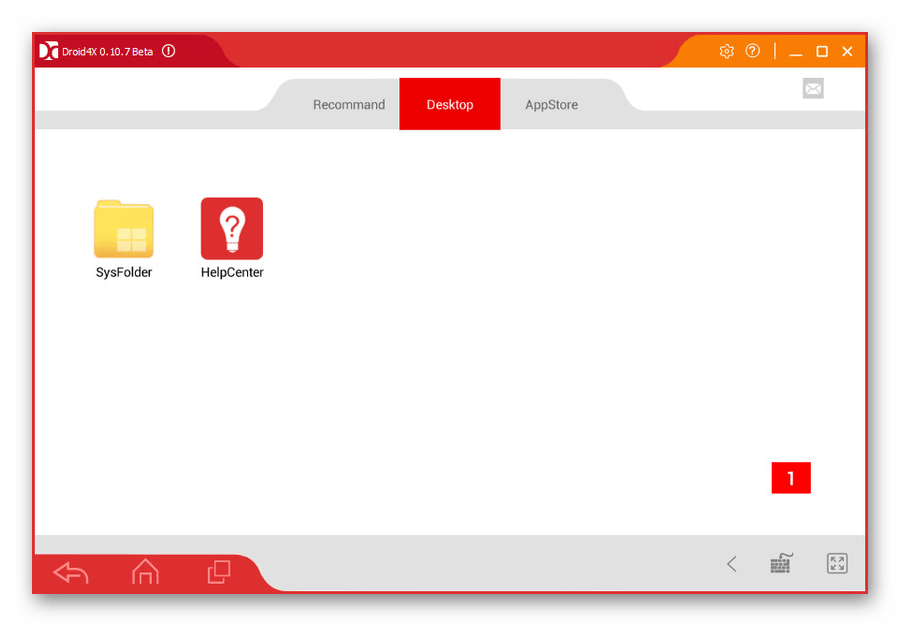
С помощью Droid4X можно создать несколько копий эмулятора через «Multi Manager», независящих друг от друга. Единственными заметными минусами же являются не переведенный англоязычный интерфейс, включая все элементы внутри системы, и необходимость установки VirtualBox.
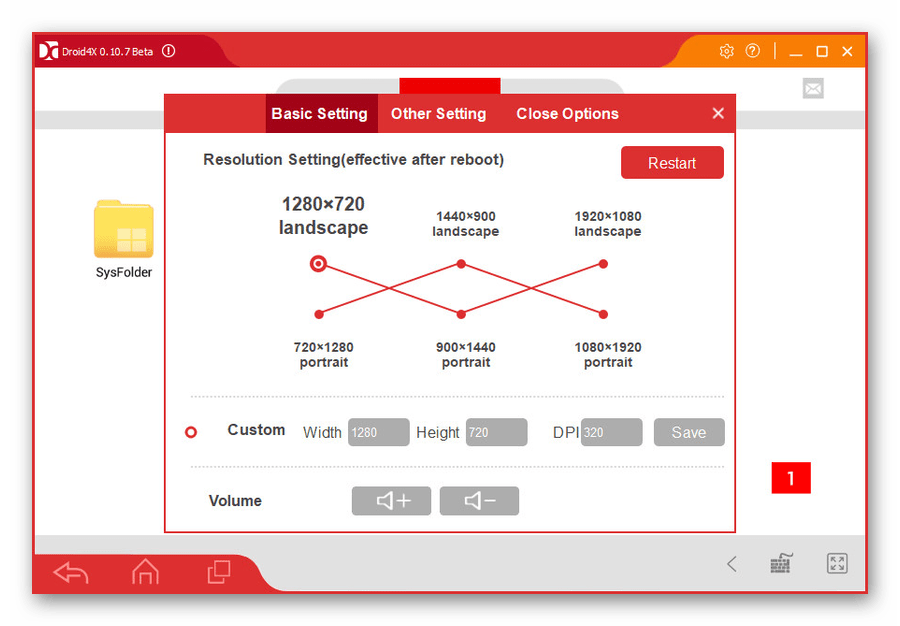
При работе используется версия Android 4.2.2 без возможности изменения на более новую. Это делает программу менее универсальной, но в то же время достаточно производительной. К тому же, распространяется она совершенно бесплатно и поддерживает подавляющее большинство игр и приложений под используемую версию системы.
Скачать Droid4X с официального сайта
YouWave
Программное обеспечение YouWave позволяет эмулировать на выбор две версии Android: 4.0.4 и 5.1.1. В зависимости от выбранной платформы меняется как модель распространения программы, так и требования к ПК. На слабых конфигурациях лучше всего ограничиться версией 4.0.4, позволяющей работать «легким» приложениям и не требующей покупки лицензии.
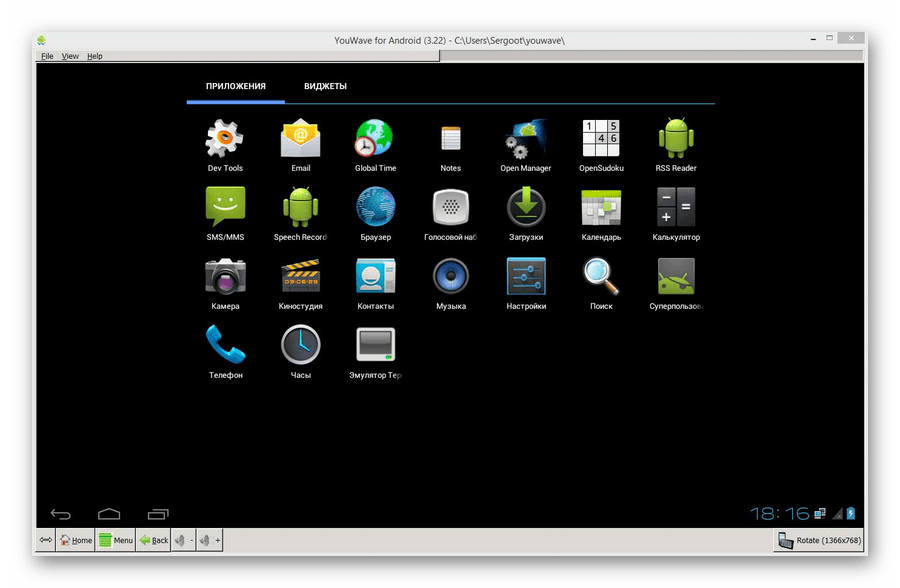
В то же время, можно установить версию 5.1.1., значительно превосходящую устаревшую систему, но являющуюся платной с ограниченным тестовым периодом. Для стабильной работы платформы в таком случае требуется процессор с поддержкой технологии виртуализации.
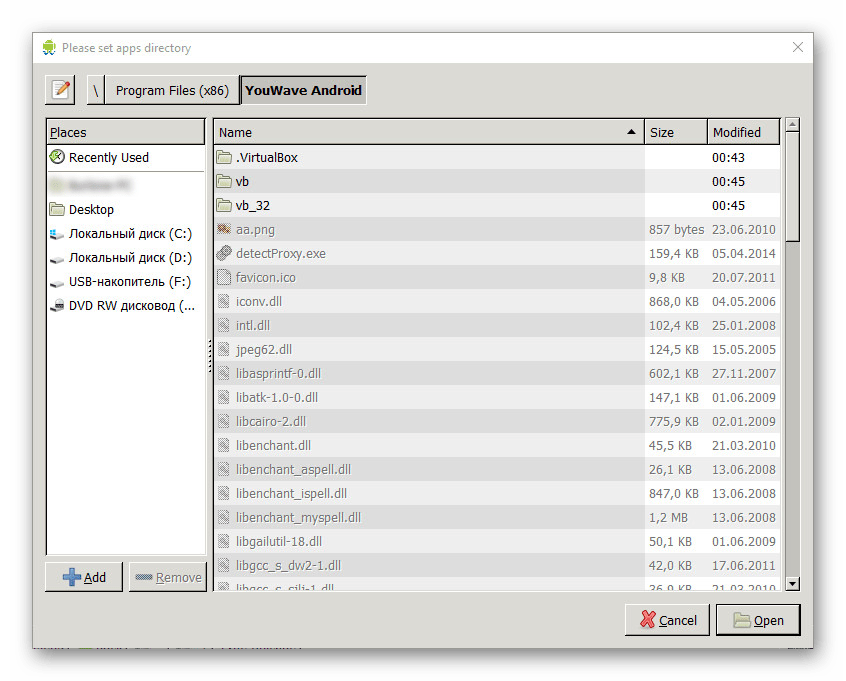
Эта программа будет, скорее, альтернативой другим вариантам, так как настроек здесь гораздо меньше. Однако если эмулятор используется с целью тестирования потенциально опасных приложений до установки на смартфон, этот вариант оптимален.
Скачать YouWave с официального сайта
Заключение
Мы рассмотрели самые подходящие решения для слабых компьютеров, не требующие установки дополнительного софта и оптимизации системы. По желанию, если компьютер соответствует хотя бы минимальным требованиям, большую часть эмуляторов можно настроить для оптимальной работы системными и сторонними средствами. Такой вариант стоит учитывать при выборе программы.
 Мы рады, что смогли помочь Вам в решении проблемы.
Мы рады, что смогли помочь Вам в решении проблемы.
 Опишите, что у вас не получилось.
Опишите, что у вас не получилось.
Наши специалисты постараются ответить максимально быстро.
Помогла ли вам эта статья?
ДА НЕТ
Cкачать эмуляторы Android на ПК бесплатно

 Такую программу можно смело назвать многофункциональной. Мы имеем ввиду, что установив такой продукт на своем девайсе, вам больше не потребуется установка других дополнительных программ. Подметим, что все приложения и системы, которые настроены именно под Андроид,…Читать далее »
Такую программу можно смело назвать многофункциональной. Мы имеем ввиду, что установив такой продукт на своем девайсе, вам больше не потребуется установка других дополнительных программ. Подметим, что все приложения и системы, которые настроены именно под Андроид,…Читать далее »
Мобильная операционная система Андроид является совсем недавним явлением, поэтому вопрос о ее имитации на компьютерах долго не появлялся. Да и многие удивятся: зачем? Одной из причин является многочисленное число приложений, увлекательных игр именно для этой ОС.
Поэтому и разрабатываются разные эмуляторы Андроид для персональных компьютеров и ноутбуков. О самых лучших мы поговорим в нашей статье.
Предназначение эмуляторов Андроид на компьютере
Если у вас нет Андроид устройства, но вы хотите открывать приложения или игры, которые свойственны этой системе, вовсе не нужно покупать телефон или планшет. Достаточно загрузить и настроить ОС Андроид на вашем компьютере.


Все эмуляторы делятся на три категории:
- для развлечений. Созданы для фанатов-геймеров, которые не любят отвлекаться от любимых мобильных игр даже на компьютере. Это самый востребованный формат симуляторов, так как поддерживают все современные 2Д и 3Д игры. В этой категории можно отметить три эмулятора: BlueStacks, Andy, PUBG Mobile;
- для приложений. Изначально они ориентированы на не ресурсопотрембляемые программы, но могут вытянуть и некоторые игры. Здесь можно отметить Windroy, Nox App Player, Xamarin Android Player;
- для программирования. Созданы для разработчиков мобильных софтов. Это альтернативный вариант СДК эмулятора, который установлен в Андроид. Подходящие программы из этого сегмента — Genymotion, You Wave, Android SDK.
Требования к системе и тестирование компьютера перед установкой эмулятора
ОС Андроид на компьютер для игр требует самые жесткие параметры железа. Для их хорошей работы необходимо 4 Гб оперативной памяти и процессор с двумя ядрами с тактовой частотой от 2 ГГЦ. Перед тем, как установить любой симулятор Андроид, нужно проверить рабочее устройство на совместимость с ним.
Опираться нужно на две главные характеристики: емкость оперативной памяти и процесс, точнее конкретные его свойства. Метод диагностики следующий:
- зайдите в свойства компьютера, посмотрите количество установленной ОЗУ. Нужно не менее 4Гб. Там вы увидите тактовую частоту и число ядер процессора;
- с помощью программы СPU-Z проверьте способность вашего ПК поддерживать виртуализацию. Эту информацию вы найдете в категории вкладки CPU Инструкции. Там должно быть одно из двух показателей VT-x либо AMD-V;
- зайдите в БИОС, потом — во вкладку Advanced и напротив опции Виртуализация отметьте значение Enable. Таким способом вы запустите виртуализацию;
- установите последнюю версию драйверов для видеокарты, загрузив их с официального сайта производителя. Узнать о том, какой вам нужен драйвер, вы можете через Диспетчер устройств.
Если у вас слабый опыт в обращении с компьютером, не стоит менять настройки в БИОС. Иначе какие-то неправильные действия могут вызвать поломку компьютера.
Каждый эмулятор Андроид, устанавливаемый на ПК, имеет свои минимальные требования к системе. Для всех нижеперечисленных они схожи, но отличаются лишь занимаемым на жестком диске местом. Обычно более 1 Гб не выделяется именно для установки самого эмулятора Андроид.
Часто такие программы требуют до 16 Гб свободного места на диске. Затем главная роль остается за процессором и ОЗУ. Именно процессор отвечает за виртуализацию, а оперативка — за ширину ее возможностей. Следовательно, чем больше показателей характеристики у этих комплектующих, тем лучше.
Все же есть минимальные требования, на которые нужно опираться. Это процессор с тактовой частотой 2 ГГц и емкость ОЗУ 4 ГБ.
Инструкция: как установить и настроить эмулятор ОС Андроид
Как только вы проверили, что ваш компьютер тянет ОС Андроид, можно устанавливать и настраивать выбранную программу. Чтобы запустить нужные вам мобильные приложения или игры на симуляторе Андроида, необходимо следующее:
- загрузить дистрибутив эмулятора с официального сайта разработчика и установить;
- открыть эмулятор Андроид. Вы увидите лаунчер, имитирующий интерфейс мобильной операционной системы. Затем, чтобы загрузить приложения, нужно следовать по тому же алгоритму, что и на телефоне или планшете: зайти в Плей Маркет и задать поиск;
- ярлык скаченного приложения отобразится на основном экране эмулятора. Чтобы его открыть, необходимо нажать на него мышкой;
- при первом запуске Плей Маркет вам придется привязаться к аккаунту Гугл. Это действие синхронизирует ваш ПК с планшетом или телефоном;
- в Punto Switcher нужно добавить исключение по вашему эмулятору, чтобы автоматическое переключение раскладки клавиатуры не тормозило работу ОС при наборе.
Привязываем аккаунт Гугл Плей к эмулятору:
- зайдите в Поиск, нажмите Поиск на Плей Маркет;
- выберите Привязать к имеющемуся аккаунту;
- укажите адрес вашей электронной почты Гмейл и пароль, потом нажмите Далее;
- после этого вы сможете работать с сервисом Плей Маркет;
- чтобы привязать ОС Андроид для ПК к Гугл, в следующем окошке укажите необходимый аккаунт;
- завершающий этап заключается в синхронизации приложений с мобильным. Для этого нужно полноценно использовать все возможности ОС Андроид на большом экране ПК.
Сегодня Андроид считается собственностью компании Гугл, но разработчиком ОС были совершенно другие люди. Компания Андроид Инк. была разработана в 2013 году и занималась созданием революционной платформы для цифровых фото-видеокамер.
Только через пару лет они решили заниматься созданием ОС для телефонов и других девайсов. Гугл купила эту компанию в 2015 году. Все работники фирмы продолжили работать в Гугл, а название старой фирмы перешло к новой ОС для смартфонов.
Рейтинг топовых эмуляторов Андроид
Давайте мы рассмотрим лидирующие приложения ОС Андроид на ПК. Из этого небольшого обзора вы сможете выбрать подходящий для вас эмулятор:
- данная программа создана для использования мобильных игр. Ввиду этого она пользуется колоссальным спросом у игроков. При помощи эмулятора Андроид можно привязать кнопки, находящиеся на экране, к клавишам клавиатуры. Это облегчает управление игрой именно на ПК. Программа помогает оперативно открывать игры и приложения. Она легко устанавливается на ПК и не требует много оперативной памяти;
- Remix OS player. Эта программа сознана для тестирования игр и приложений китайских разработчиков. Она помогает запустить игры в формате 3Д во встроенной памяти виртуального телефона. Программа отлично подходит для игроков;
- Nox app player — это самый лучший эмулятор Андроид. Он имеет большое число функций, мульта-режим и простой интерфейс. Основное преимущество заключается в подсоединении к любому устройству ПК для реализации всех опций, актуальных для телефонов или планшетов. Программа не перегружена опциями. Здесь отсутствует громоздкий интерфейс и ненужные для обычного пользователя синхронизации. Во время запуска отображается простой рабочий стол, актуальный для Андроид. Здесь есть боковая панель и кнопки быстрых опций;
- такая программа позволяет использовать любые софты Андроид 4.4.4 и ниже. Она имеет множество настроек и позволяет одновременно открывать несколько окон. Основной минус — ее трудно настроить пользователям-любителям. Для игроков и разработчиков она слабовата.
А теперь поговорим о самом популярном и мощном эмуляторе Андроид — BlueStacks.
BlueStacks — самый мощный эмулятор для ПК
Давайте более подробно остановимся на лучшем эмуляторе Андроид на ноутбук или ПК — BlueStacks. Как пишут в многочисленных отзывах пользователей-игроков, этот эмулятор является самым лучшим.
Среди достоинств можно отметить возможность получения премиум прав и простую установку АРК файлов методом обычного перемещения из папки в программу. Из минусов можно отметить маленькую производительность и высокие требования к системе для 3Д игр.


Описание
Это бесплатная программа с поддержкой русской языка под ОС Виндоус, которая может превратить вашу стационарную машину в телефон. Вы сможете без лимитов играть в любимые мобильные игры на своем компьютере. BlueStacks синхронизирует настройки телефона и ПК через Гугл Плей аккаунт.
Благодаря этому можно играть на телефоне, а продолжить игру дома на ПК. Также можно переносить отдельные утилиты между телефоном и ПК. Перед установкой на телефон сомнительное приложение проверьте его на компьютере.


Достоинства
Главные достоинства эмулятора заключаются в следующем:
- он полностью совместим с 97% приложениями и 87% игр на Андроид;
- устанавливается с камерой, сенсором, микрофоном, мышкой и клавиатурой;
- синхронизирует приложения между телефоном, ПК и наоборот;
- поддержка архитектуры х86;
- оказывает полную техническую поддержку разработчиков;
- интуитивный доступный интерфейс;
- легкие настройки;
- возможность установки АРК файлов методом перемещения в окно приложения;
- полная активация премиум прав пользователя;
- работа в режиме полного экрана;
- звонки с компьютера, а также отправка фотографий, видео и СМС;
- программа полностью бесплатная;
- версия программы постоянно обновляется, тем самым, становясь привлекательней и качественней для пользователя.
Требования к системе
Эмулятор BlueStacks отлично оптимизирован для ПК и ноутбуков. Разработчики утверждают, что его можно открывать на машинах с Виндоус XP, процессором Интел Премиум 4 и подобных ему.
ОЗУ должно быть не меньше 1ГБ. Конечно, в такой ситуации вам придется забыть о любых играх. Добавьте столько же оперативки и проверьте, что ваша видеокарта поддерживает Open GL 2.0.
Многие старые компьютеры соответствует отмеченным требованиям, но эмуляторы упрямо продолжают устанавливать на машины с малой мощностью, которые не соответствуют сегодняшнему времени. Это в корне неправильно.
Андроид с несколькими загруженными принижениями на Виндоус 7 потребляет 450 Мб оперативки. При полном применении на мощном процессоре вроде Intel Core i5-4200M его загрузка составляет 25%.
На менее мощных устройствах эта цифра может увеличиться в два раза, вплоть до критического перегрева. Будьте внимательны, открывая программу на старых компьютерах.
Установка
BlueStacks можно устанавливать на ОС Виндоус, начиная с ХР и завершая 10.
Официальный сайт BlueStacks
Зайдите на официальный сайт разработчика и загрузите стандартный оффлайн установщик размером 450 Мб для Виндоус, последней версии. Распакуйте файлы, настройте и инсталлируйте. Отметьте путь установки приложения, добавьте галочки на вспомогательные детали, которые хотите установить.
Затем запускается само приложение. Перед вами отобразится его интерфейс. Весь процесс установки на ПК со средними значениями занимает 3 минуты.
Проверка производительности эмулятора
Самым распространенным тестом для любого эмулятора Андроид считается AnTuTu Benchmark. Благодаря нему можно проверить систему и оценить работу процессора при установленном ПО, видеоадаптера. Достаточно загрузить программу с Плей Маркет, открыть и нажать Начать тест.
Через пару минут вы получите рейтинг софта, выраженный в условных единицах. Можно посмотреть, за что были присвоены те или иные баллы.


Чтобы настроить графику и производительность, нажмите на пиктограмму шестеренки или гаечного ключа. В разных эмуляторах Андроид так вызывается окно настроек. Сначала нужно снизить разрешение экрана до 1024×1024 и плотность пикселей до 160.
Чтобы производительность в играх была высокой, нужно включить 3Д ускорение и повысить размер выделяемой видеокартой памяти. Настройте также выделяемую оперативную память.
Не забывайте, что нельзя задавать значение, которое больше 50% от общей оперативки вашего компьютера. На этом настройка программы под игровые приложения завершена.
Знаете ли вы, что ежемесячно продажи устройств на базе ОС Андроид увеличиваются на 20 млн партий? Получается, что каждую секунду каждые 8 девайсов с этой операционной системой обретают новых пользователей.
Проверка поддержки виртуализации процессора на ПК
Для многих современных эмуляторов Андроид нужна поддержка виртуализации в процессоре на ПК. Чтобы проверить, поддерживает ли ваш процессор функцию — виртуализацию, загрузите небольшую программу. Софт securable.exe функционирует без установки на компьютера.
Достаточно открыть загруженный файл и сразу увидеть результат. В верхней части вы увидите модель вашего процессора. С правой стороны появится результат теста. Да — есть поддержка, нет — нет поддержки. Все очень просто!
Андроид на ПК – ОС и эмулятор. Что лучше, как установить
Установив Андроид на ПК у вас появиться много дополнительных возможностей, таких как: игры, приложения которых нет для Windows. К тому же, ОС Андроид вполне может заменить вашу систему на сегодняшний день. Есть весь необходимый софт для работы с видео, тексом и любые другие задачи.
Предлагаю в этой записи рассмотреть несколько способов установки Андроид на ПК и определится, что лучше для вас, для вашего железа, какие есть преимущества и т.д. Рассмотрим 2 вида установки: полноценная операционная система и эмулятор.
Установка эмулятора
Сам процесс установки описывать не буду, ибо в блоге уже есть несколько хороших эмуляторов и инструкций к ним: Nox App Player и BlueStacks. Если вас устроит этот способ, можете перейти по ссылке и ознакомится подробнее. Давайте перейдем сразу к преимуществам и недостаткам эмулятора:
- + установив эмулятор, Вы остаетесь в своей ОС Windows и мгновенно можете переключатся с одной системы на другую.
- + совместимость со всеми компьютерами 80% гарантированно (За исключением старых и слабых ПК).
- + хорошо оптимизировано управление в играх. Собственно, для этого и сделали эмуляторы.
- — высокие системные требования. Для комфортной работы с приложениями в эмуляторе, у вас должно быть не менее 8 ГБ ОЗУ, обязательно включена виртуализация и не слабенький процессор.
- — много встроенной рекламы и постоянные навязывания мусорных приложений, удалять которые нет смысла.
- — это не полноценный Андроид и в эмуляторе нет многих возможностей.
ОС Андроид
Забудьте про эмулятор если у вас есть возможность установить полноценную ОС. На это есть целый ряд преимуществ, которые это подтвердят:
- Для работы системы достаточно всего 1 ГБ ОЗУ. Для игр необходимо 2 ГБ и более в зависимости от игры.
- Идеальное решение для слабых ПК (Пример в видео ниже).
- Доступен весь функционал Андроид.
- Можно установить в качестве дополнительной системы или основной. ОС Андроид не будет влиять на работу вашей Windows.
- Установить так же легко, как эмулятор.
- Полная оптимизация под компьютер.
Недостаток в том, что в некоторых случаях бывает несовместимость с железом ПК. Я думаю этого достаточно для того, чтоб Вы решили, что лучше для Вас.
Установка Phoenix OS
Phoenix OS – это полноценная операционная система Андроид для ПК, которая имеет лаунчер (оболочка/загрузчик или внешний вид) как у Windows 10. Т.е. другими словами, это гибрид 2 операционных систем с внешним видом Windows и функционалом мобильного устройства.
Немного скриншотов с моего компьютера:
Кто подписан на мой YouTube канал, тот уже с ней знаком и знает, как установить:
Для тех, кто не любит смотреть видео или не имеет такой возможности, порядок установки следующий:
- Переходим на официальный сайт Phoenix OS и загружаем .exe файл 32 или 64 бит — http://www.phoenixos.com/download_x86
- Запускаем .exe файл и нажимаем «Install». Выберите любой диск, можно даже «Диск С». На нём создастся папка «PhoenixOS» в которой будет всего 8 файлов. S. система никак не навредит вашей основной ОС.
- По завершению установки подтвердите перезагрузку компьютера, после чего подождите пока он включится.
- При запуске системы у вас будет выбор языка «Английский» или «Китайский» выберите английский, потом поставим русский язык в настройках.
- Система полностью установлена, осталось дождаться пока она обновиться (5-10 мин.) и нам нужно установить русский язык. Для этого откройте «Настройки» на панели задач и перейдите в раздел «language» далее нажмите на + и добавьте русский язык.
Готово. Установка и настройка системы не отнимает много времени (плюс-минус 15 мин.). Теперь нажав на кнопку «Пуск» и выбрав «Google Play» введите логин и пароль от своего Google аккаунта, и Вы можете использовать все функции Андроид на компьютере.
Если Вам что-то не понятно с установкой, посмотрите видео выше или не стесняйтесь спрашивать в комментариях.
Как установить эмулятор Андроид на компьютер

Операционная система Android в настоящее время развилась настолько, что многие пользователи смартфонов или планшетов не могут воспользоваться ею по максимуму из-за недостаточно производительной «начинки» своего устройства. Поэтому, чтобы поиграть в требовательные игры или воспользоваться некоторыми нужными программами, созданными под Андроид, были разработаны эмуляторы данной ОС. С их помощью вы с персонального компьютера или ноутбука сможете зайти в учетную запись Play Market, скачать любое приложение или игру и пользоваться всеми их возможностями.
Устанавливаем Андроид на компьютер
Рассмотрим погружение в виртуальный мир Android с компьютера на примере эмулятора Nox App Player. Программа бесплатна и не имеет никакой навязчивой всплывающей рекламы. Работает на Андроиде версии 4.4.2, позволяя открывать множество игр, будь то большой симулятор, требовательный шутер или любое другое приложение.
Шаг 1: Скачивание
Скачать Nox App Player
- Переходим на официальный сайт разработчика по ссылке выше.
- Для того чтобы установить эмулятор Nox App Player, нажимаем на кнопку «СКАЧАТЬ».
- Далее начнется автоматическая загрузка, по завершении которой необходимо будет перейти в папку «Загрузки» и нажать на установочный файл скачанной программы.
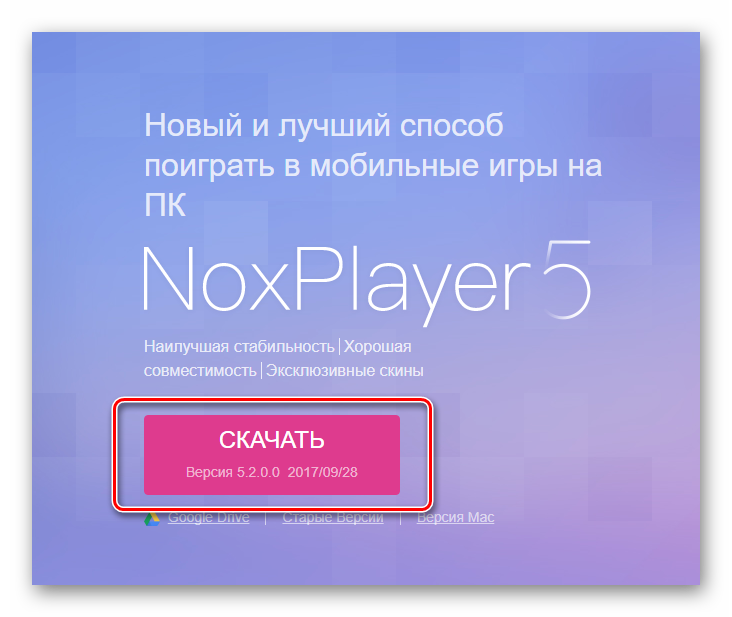
Шаг 2: Установка и запуск программы
- Для продолжения установки необходимо в открывшемся окне нажать на кнопку «Установить». Выберите дополнительные параметры инсталляции, нажав на кнопку «Настроить», если вам это необходимо. Не снимайте галочку с пункта «Принять «Соглашение»», иначе вы не сможете продолжить.
- После того как эмулятор будет установлен на компьютер, вы увидите на экране окно запуска, где необходимо будет нажать на кнопку «Пуск».
- Ознакомьтесь с небольшой инструкцией по работе в программе, нажимая на кнопки в виде стрелочек.
- Далее нажмите на кнопку «Понятно» в нижнем правом углу.
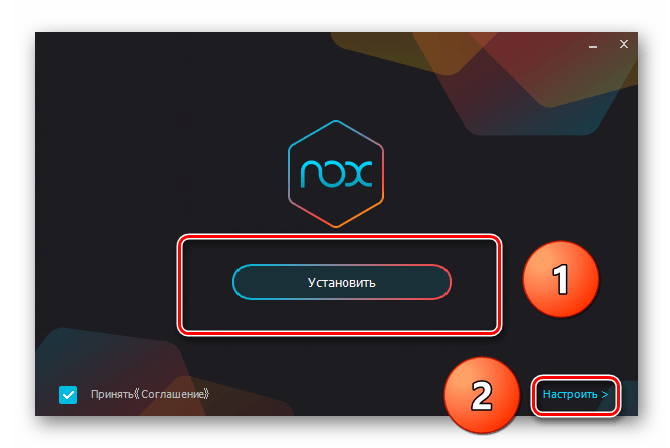
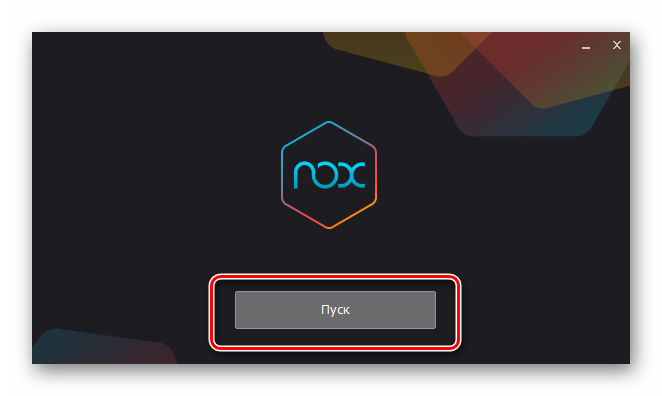
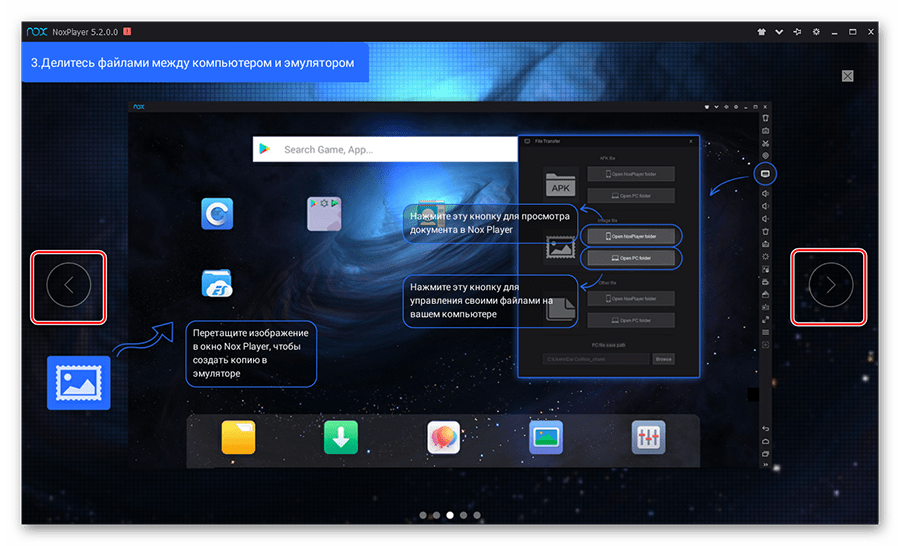
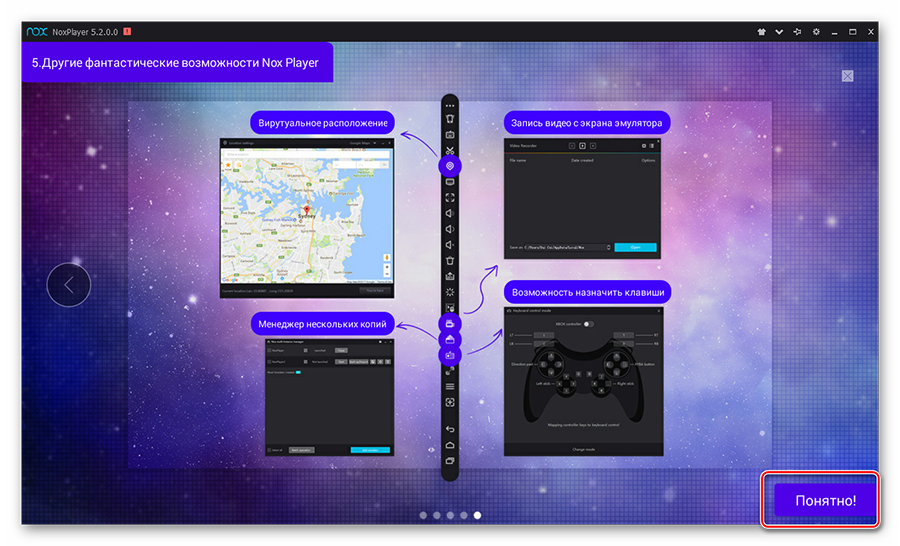
Все, на этом этапе установка эмулятора Nox App Player завершена. Для полноценной работы программы вам необходимо будет зайти в свой аккаунт Play Market — нажмите на иконку приложения в папке Google, введите логин и пароль от вашей учетной записи.
Подробнее: Создаем аккаунт в Google
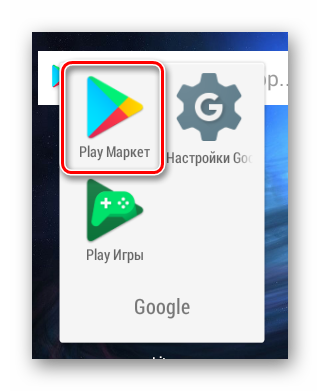
Шаг 3: Загрузка и установка приложений
Nox Player может похвастаться полной совместимость с операционными системами Mac OS и Windows, начиная от XP и до крайней «Десятки». А встроенный Play Market позволит вам прокачивать показатели в играх под своей учетной записью Google.
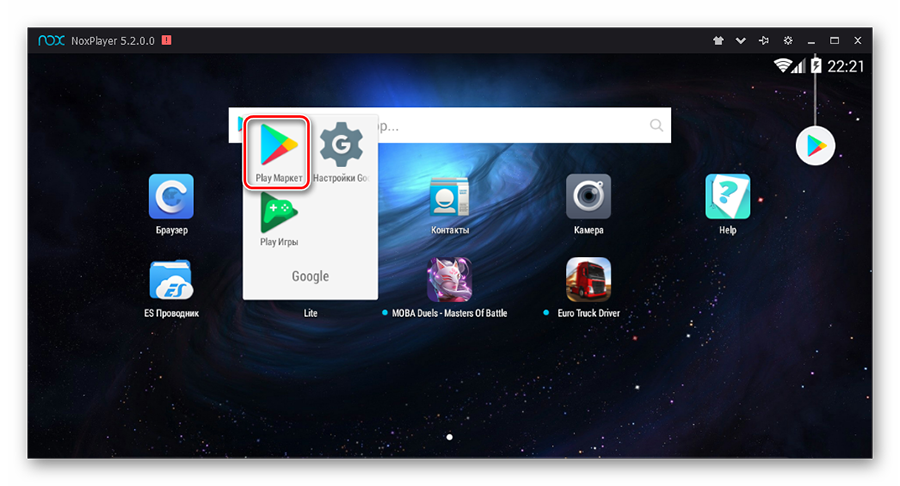
Для того чтобы установить необходимое приложение, вам нужно ввести его название в строку поиска в приложении Play Market, выбрать его, нажать кнопки «Установить» и «Принять». На изображении ниже данная процедура показана на примере популярного мессенджера WhatsApp.
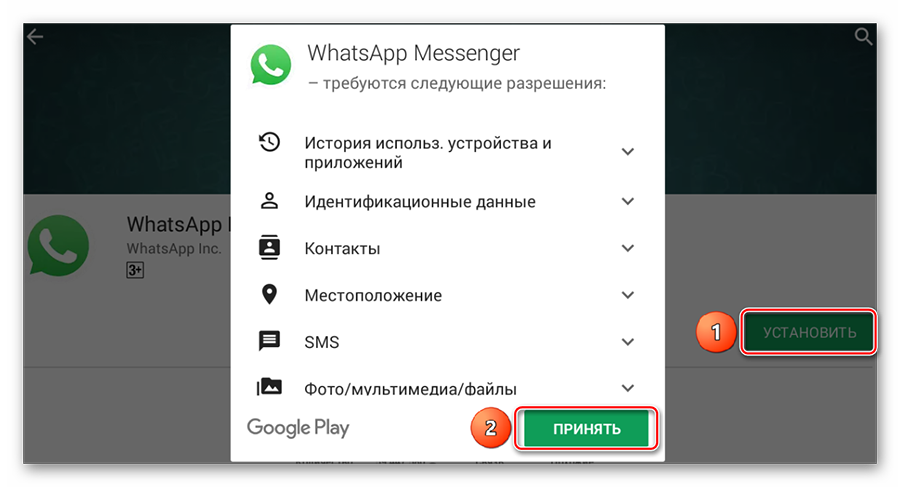
После установки иконка приложения появится на рабочем столе эмулятора. Вам остается зайти в него и пользоваться по назначению.
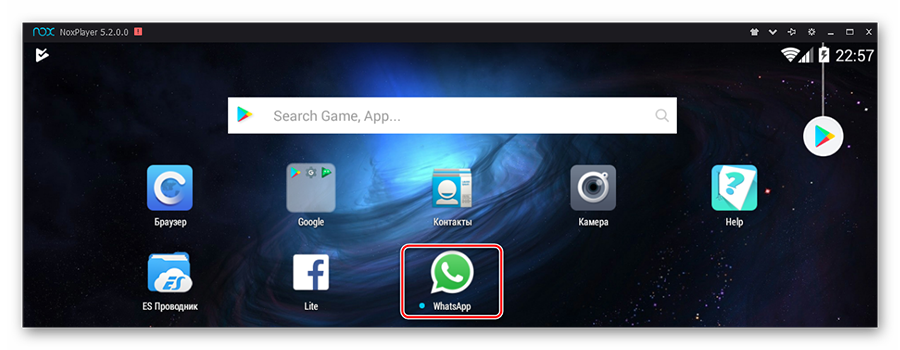
Теперь вы сможете открыть все игры и приложения, доступные для смартфонов, на вашем ПК в режиме полного экрана. Если у вас имеется веб камера и микрофон, то они самостоятельно подстроятся под приложения, где присутствует возможность общения по аудио или видеоканалу.
В эмулятор, помимо контента из Плей Маркета, можно загружать игры и приложения прямо с компьютера. Для этого вам необходимо скачать файл приложения в формате APK и просто перетащить его на рабочий стол Nox App Player. После этого сразу начнется установка, по окончании которой вы увидите значок этого приложения на главном экране. Таким образом, как и на смартфоне, вы можете устанавливать приложения двумя способами.
Шаг 4: Применение различных настроек
Эмулятор имеет большое количество настроек, которые расположены на правой стороне окна Плеера. Для удобства использования клавиатуры, мышки или контроллера в играх вы найдете эмуляцию нажатий и конфигурацию контроллера. Не обошлось и без возможности записи игрового процесса и скриншота окна.
В некоторых играх требуется встряхивать ваше устройство – об этом тоже не забыли и добавили такую функцию в панель настроек. Еще в плеере предусмотрен поворот экрана, что очень удобно в некоторых играх или приложениях. Наличие режима «Мультиплеер» позволит вам пользоваться возможностями Плеера в несколько окон. Для активации каждой из этих функций достаточно нажать на соответствующую кнопку в панели настроек эмулятора Nox App Player.
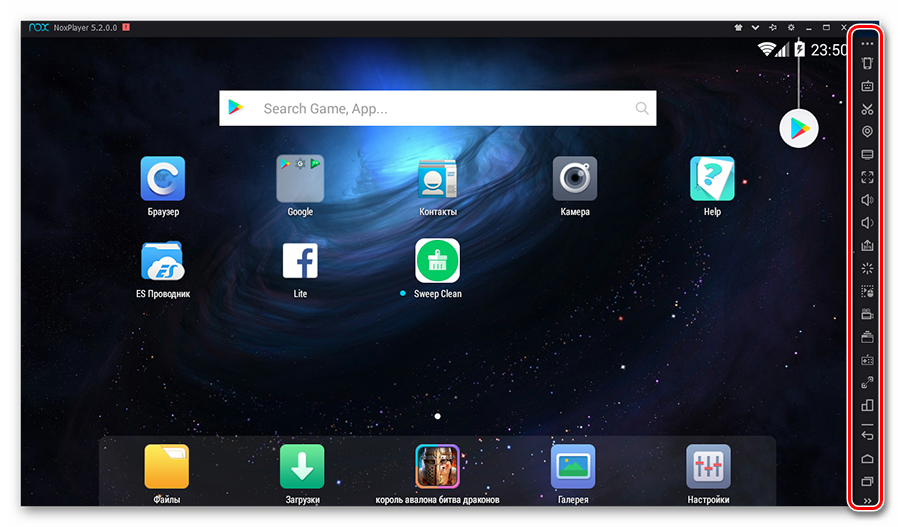
Для тех, кто хочет испробовать в среде эмулированного Андроид Root-права, Nox App Player может дать и такую возможность. Для активации режима «Суперпользователь» нужно перейти в настройки Плеера в правом верхнем углу и поставить галочку напротив соответствующей позиции.
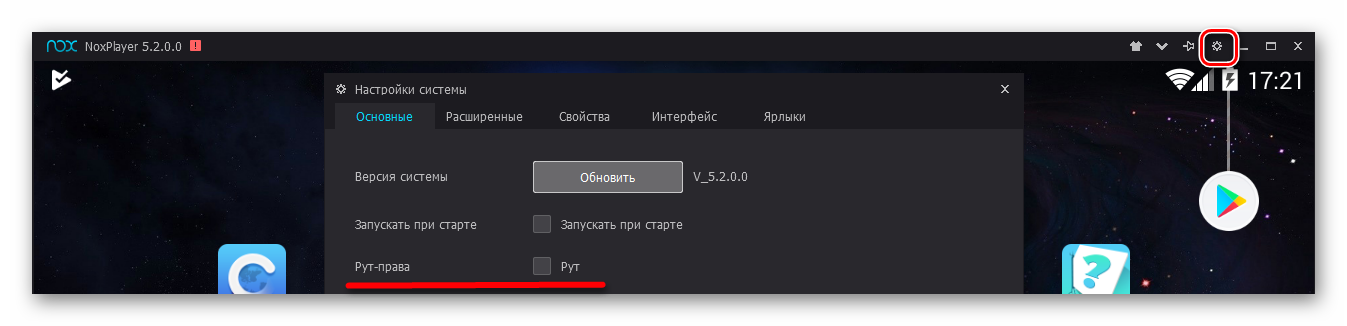
После активации этой функции вы можете в настройках Андроид испытать все возможности Root.
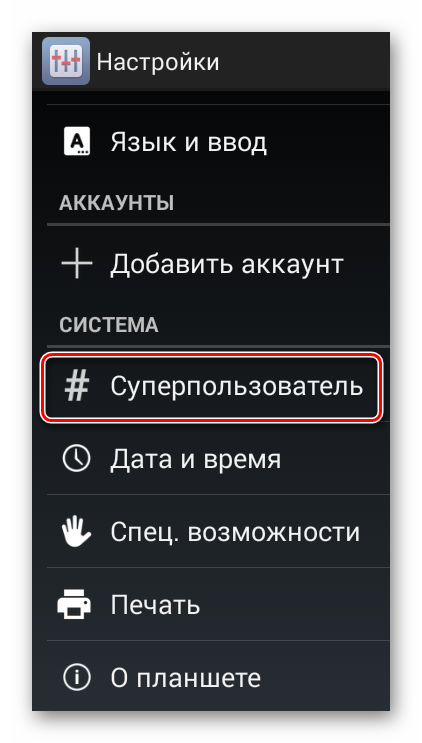
Таким образом вы сможете полноценно пользоваться оболочкой Android на своем компьютере. В интернете существует немало эмуляторов, которые имеют схожие параметры и функции, так что просто выбирайте подходящий и смело ставьте его на свою систему. Но не стоит забывать о возможностях вашего ПК. Если вы имеете старенький компьютер, предназначенный для офисных задач, то поиграть в требовательные игры будет сложно.
 Мы рады, что смогли помочь Вам в решении проблемы.
Мы рады, что смогли помочь Вам в решении проблемы.
 Опишите, что у вас не получилось.
Опишите, что у вас не получилось.
Наши специалисты постараются ответить максимально быстро.
Помогла ли вам эта статья?
ДА НЕТ
Лучший эмулятор Android для Windows 10
Вы слышали о телефонах Android, но знаете ли вы, что можете установить всю операционную систему Android прямо на свой компьютер?
Возможно, у вас есть iPhone и вы хотите протестировать Android, прежде чем переходить на него.Возможно, вы изучаете разработку Android и вам нужна среда для тестирования приложений, или вы хотите настроить свою операционную систему Android, не беспокоясь о том, что ваш телефон Android заблокирован.
Независимо от причины, полезно иметь эмулятор Android на вашем ПК.Имея это в виду, вот лучшие эмуляторы Android для Windows 10.
Что делает хороший эмулятор Android для Windows 10?
Есть несколько фантастических эмуляторов Android для Windows 10.Многие из лучших эмуляторов Android также бесплатны. Однако есть разница между хорошим и плохим эмулятором Android.
Самая важная особенность любого эмулятора Android — стабильность.Если ваш эмулятор Android зависает, тормозит, зависает или что-то еще, пора найти альтернативу. Поскольку существует множество вариантов, вам не нужно мучиться с нестабильным эмулятором Android.
Далее вы должны рассмотреть список функций эмулятора Android.Например, некоторые эмуляторы Android позволяют использовать сторонние контроллеры, позволяют имитировать возможности root или устанавливать сторонние APK. Другие не обладают такой функциональностью.
Напоминание: Все перечисленные ниже эмуляторы Android работают и получают регулярные обновления, но производительность вашего эмулятора Android в конечном итоге зависит от вашего компьютера с Windows 10.Еще следует помнить, что некоторые эмуляторы Android предлагают более высокую скорость, потому что они сокращают функции. Имейте это в виду при выборе эмулятора Android.
NoxPlayer — один из популярных эмуляторов Android для Windows 10.Широко известный, полнофункциональный, чрезвычайно стабильный, NoxPlayer приносит много пользы. В нем также есть все параметры, необходимые для работы с NoxPlayer, как с другими эмуляторами. Например, вы можете указать размер процессора и оперативной памяти NoxPlayer, что позволяет имитировать аппаратные характеристики отдельных устройств.
Моддерам Android
следует отметить, что NoxPlayer также имеет root-доступ.Просто включите root в настройках системы, и вы сможете скачать свои любимые приложения для модификации и настройки. (Настройки Android, под которые стоит модифицировать ваше устройство!)
Скачать: NoxPlayer для Windows | macOS (бесплатно)
BlueStacks — один из самых популярных эмуляторов Android для Windows 10, и легко понять, почему.От установки до пользовательского интерфейса BlueStacks прост в использовании. Установите его на свой компьютер или ноутбук, и BlueStacks предоставит вам полноценную среду Android.
Как и NoxPlayer, BlueStacks больше нацелен на мобильных игроков Android, чем на разработчиков.В BlueStacks также есть множество встроенных дополнительных функций. Например, BlueStacks Affiliate позволяет создавать игровой контент для Android, который можно монетизировать через платформу.
Gamer или нет, но BlueStacks обеспечивает стабильную и всестороннюю работу с Android на вашем компьютере с Windows 10.
Загрузить: BlueStacks для Windows (бесплатно)
Andy делает все возможное, неизменно обеспечивая один из лучших эмуляторов Android в целом.Помимо набора всех функций Android, необходимых для конкуренции со смартфоном, Энди также предлагает ряд удобных функций для разработчиков и геймеров.
Например, вы можете использовать свой смартфон в качестве пульта дистанционного управления для Энди.Нет смартфона? Вместо этого вы можете использовать контроллер Xbox или PlayStation. Еще одна удобная функция — интеграция хранилища с вашим рабочим столом, что немного упрощает тестирование и отладку во время разработки приложений Android. Кроме того, вы можете изменять и настраивать аппаратные функции, такие как использование ОЗУ и ЦП, с помощью встроенных настроек виртуальной машины Энди.
В целом, Andy — быстрый и стабильный эмулятор Android для Windows 10.
Скачать: Andy для Windows (бесплатно)
Давние пользователи эмулятора Android, вероятно, будут знакомы с Jide’s Remix OS Player.Remix OS Player был отличным эмулятором Android, основанным на популярной ОС Linux Remix. Отлично, пока Jide не прекратил поддержку Remix OS Player, оставив пробел на рынке.
Разрыв длился недолго. В то время как ОС Phoenix разрабатывалась одновременно с Remix, с момента упадка последней ОС Phoenix стала основным средством разработки модифицированной среды эмулятора Android для Windows 10.У нас есть руководство по установке ОС Phoenix в системе Windows 10.
В качестве дополнения к обзору и руководству Каннон я настоятельно рекомендую установить ОС Phoenix на виртуальную машину, так как маловероятно, что вы захотите заменить операционную систему Windows 10 на ОС Phoenix.
Загрузить: Phoenix OS для Windows (бесплатно)
MEmu — еще один полезный эмулятор Android для Windows 10 с простым процессом установки и множеством функций.Одна из лучших функций MEmu — раскладка клавиатуры. Вы можете щелкнуть мышью по области на экране, а затем ввести ключ для управления игрой или приложением.
MEmu также поддерживает установку APK одним щелчком, что означает, что вы можете установить любой APK, имеющийся на вашем хост-компьютере, в MEmu.Еще лучше, вы можете запустить несколько экземпляров MEmu для тестирования приложений или иным образом. Вы можете быстро установить свое приложение в несколько разных экземпляров, каждый из которых использует разную конфигурацию ОЗУ и ЦП, чтобы проверить производительность вашего приложения.
Кроме того, MEmu поддерживает игры Android в формате 4K, поэтому вы можете наслаждаться максимальным собственным разрешением своего монитора 4K (если, конечно, он у вас есть).
Загрузить: MEmu для Windows (бесплатно)
Genymotion отличается от других эмуляторов Android в этом списке.В то время как большинство других сосредоточены на играх и производительности, Genymotion — это чистый инструмент для разработки под Android. Genymotion — это фантастический и быстрый эмулятор Android, который позволяет разработчикам тестировать свои приложения для Android с различными версиями Android. Genymotion работает с VirtualBox, поэтому вам придется установить его, прежде чем вы сможете использовать Genymotion.
Главное преимущество Genymotion не только в том, что вы можете использовать его в качестве эмулятора Android.Вы также можете настроить Genymotion с Android Studio, де-факто разработкой для Android, чтобы бороться с заведомо медленным эмулятором по умолчанию, с которым он поставляется.
По умолчанию Genymotion имеет больше функций, чем вы можете сосчитать.Когда вы подписываетесь на Genymotion, инструменты, плагины и непревзойденный персонал службы поддержки становятся всеохватывающими. Если вы разработчик Android, Genymotion — это вложение, о котором вы не пожалеете.
Загрузить: Genymotion для Windows (Бесплатная пробная версия, подписка для инди за 99 долларов в год, бизнес от 299 долларов в год)
Какой лучший эмулятор Android для Windows 10?
Android — фантастическая платформа.Со временем разработка Android превратилась в полноценное предложение, полное приложений для повышения производительности, социальных сетей и управления, а также бесчисленных потрясающих игровых возможностей.
Вы можете использовать один из этих эмуляторов для запуска приложений Android прямо на рабочем столе Windows 10.Независимо от того, являетесь ли вы мобильным игроком или разработчиком, ищущим среду для тестирования, один из этих эмуляторов Android подойдет вашим требованиям.
Ищете свежие игры для Android? Вот несколько игр для Android, для которых не требуется Интернет.
TCL представляет 8- и 10-дюймовые доступные планшеты на базе Android
TCL продемонстрировал 10 TABMAX и 10 TABMID, оба из которых имеют солидные характеристики по низкой цене.
Об авторе
Гэвин Филлипс
(563 опубликованных статей)
Гэвин — старший писатель MUO. Он также является редактором и SEO-менеджером дочернего сайта MakeUseOf, ориентированного на криптовалюту, Blocks Decoded.У него есть степень бакалавра (с отличием) в области современного письма с использованием методов цифрового искусства, разграбленных на холмах Девона, а также более десяти лет профессионального писательского опыта. Он любит много чая.
Ещё от Gavin Phillips
Подпишитесь на нашу рассылку новостей
Подпишитесь на нашу рассылку, чтобы получать технические советы, обзоры, бесплатные электронные книги и эксклюзивные предложения!
Еще один шаг…!
Подтвердите свой адрес электронной почты в только что отправленном вам электронном письме.
.
MEmu — лучший эмулятор Android для ПК

MEmu (15696)
N * xPlayer (12060)
L * Игрок (11870)
B ** eStacks (10653)
Gamel ** p (неверные данные)
MEmu (835617)
L * Плеер (369741)
B ** eStacks (363275)
Гамель ** п (346773)
N * xPlayer (269357)




Самый мощный эмулятор Android
Наслаждайтесь непревзойденными мобильными играми на ПК

OutStanding
Производительность
Играйте в любую игру Android на своем компьютере бесплатно.
Наслаждайтесь самым быстрым игровым процессом и высочайшей частотой кадров
Потрясающая
Графика
Улучшенные эффекты рендеринга OpenGL и DirectX 3D,
обеспечивает более потрясающие изображения на больших экранах
Smart
Элементы управления
Идеальное управление мышью и клавиатурой с
встроенными клавишами, просто и удобно
Несколько экземпляров
Простота запуска нескольких учетных записей для одной и той же игры или одновременной игры
нескольких игр на разных экземплярах
.
MEmu Android Emulator 7.2.2 Скачать
MEmu App Player призван предоставить вам наилучшие возможности для игр для Android и использования приложений в Windows. Ключевые компоненты MEmu были обновлены в MEmu 7.0, и общая производительность была улучшена на 30%, что привело к гораздо более высокой частоте кадров, более качественной графике и общему улучшению опыта.
Характеристики:
- Полная версия Android с элегантным рабочим столом
- Гибкая настройка (номер процессора, объем памяти, разрешение, модель устройства, расположение панели навигации, корневой режим и т. Д.)
- Сопоставление клавиатуры / джойстика с сенсорным экраном для улучшения игрового процесса
- Передача данных датчика (например, акселерометра) на Android, чтобы вы могли интуитивно играть в автомобильные гонки, как в игры
- Моделирование местоположения по GPS
- Обмен файлами между Windows и Android
- Быстрая установка APK перетаскиванием
- Создание / клонирование / удаление системы Android одним щелчком мыши, и вы можете запускать несколько экземпляров Android одновременно
С MEmu вы можете:
- Развлекайтесь, играя в игры для Android на ПК
- Обсуждайте удобнее с помощью клавиатуры в Whatsapp, Wechat и т. Д.
- Смотреть прямые трансляции и телеканалы
- Десять секунд до запуска
- Непосредственно открыть несколько окон эмулятора Android
Что нового:
- Поддерживается 64-битный эмулятор Android (Lineage 2m, World Flipper и т. Д.)
- Оптимизирована производительность следующих игр: Lifeafter, Call of duty Mobile, Asphalt 9 в режиме OpenGL.
- Исправлена ошибка, из-за которой некоторые эмуляторы зависали на 99% в режиме OpenGL.
- Добавьте область для масштабирования MEmu (внешняя область), чтобы было проще
- Оптимизация производительности рендеринга и ввода-вывода MEmu
Что исправлено:
- Исправлен случай зависания на 59% во время инициализации
- Исправлена проблема высокой загрузки ЦП у некоторых пользователей NVIDIA GPU после закрытия MEmu
- Исправлена задержка при выпуске некоторых навыков в Mobile Legends: Bang Bang
Как использовать 64-битный эмулятор Android?
- Открытый мульти-MEmu
- Нажмите «Создать» и выберите Android 7.1 (64 бит)
Примечание: Только ПК с 64-битным процессором могут запускать 64-битный эмулятор
.
MEmu Download — Лучший эмулятор Android для ПК

MEmu (15696)
N * xPlayer (12060)
L * Игрок (11870)
B ** eStacks (10653)
Gamel ** p (неверные данные)
MEmu (835617)
L * Плеер (369741)
B ** eStacks (363275)
Гамель ** п (346773)
N * xPlayer (269357)




Самый мощный эмулятор Android
Наслаждайтесь непревзойденными мобильными играми на ПК

OutStanding
Производительность
Играйте в любую игру Android на своем компьютере бесплатно.
Наслаждайтесь самым быстрым игровым процессом и высочайшей частотой кадров
Потрясающая
Графика
Улучшенные эффекты рендеринга OpenGL и DirectX 3D,
обеспечивает более потрясающие изображения на больших экранах
Smart
Элементы управления
Идеальное управление мышью и клавиатурой с
встроенными клавишами, просто и удобно
Несколько экземпляров
Простота запуска нескольких учетных записей для одной и той же игры или одновременной игры
нескольких игр на разных экземплярах
.
